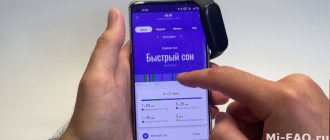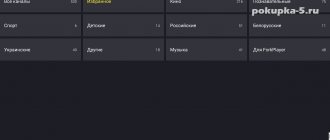ТВ приставка Xiaomi Mi Box S является современным smart-помощником, расширяющим возможности телевизора. В процессе разработки гаджета производитель использовал передовые технологии, что позволило добиться высокого качества и сделать использование приставки максимально комфортным.
Ниже можно более подробно ознакомиться с техническими характеристиками Хiaomi mi box S и особенностью подключения, настройки устройства.
Хiaomi mi box S: что за приставка, в чем ее особенность
Хiaomi mi box S считается международной версией TV-приставки Mi Box 4, расширяющей возможности телевизора и позволяющей наслаждаться улучшенным качеством обработки цифрового звука. В комплектацию гаджета входит пульт с кнопками, с помощью которого можно запускать Netflix и Google Assistant.
Используя приставку можно получить доступ к лучшим приложениям потокового видео, заниматься поиском информации в сети, наслаждаться просмотром любимых видеороликов на большом экране.
Приставка ми бокс
Обратите внимание! Память eMMC объемом 8 Гб используется для того, чтобы хранить информацию на устройстве.
К основным особенностям Хiaomi mi box S, стоит отнести:
- картинку высокого качества в разрешении 4K HDR;
- наличие кнопки для запуска Google Assistant и Netflix
- порт USB, позволяющий подключать внешние накопители;
- соединение Wi-Fi 802.11 a/b/g/n/ac 2.4GHz/5GHz.
- пульт ДУ, оснащенный возможностью голосового управления.
Платформа Хiaomi mi box S – Android 8.1.
Комплектация медиаплеера mi box s
Пульт ДУ
Пульт ДУ очень похож на тот, что мы видели у Mi Box 3 – это относительно небольшой «брусок» со сглаженными сторонами, отдаленно напоминающий пульт от Apple TV первых поколений. Кольцо джойстика потеряло рельефную форму (что чуть ухудшило использование его вслепую – теперь нужно предварительно нащупать или чуть утопленную кнопку подтверждения в его центре, или выпуклую кнопку «Назад» под ним), активация микрофона переместилась наверх, под кнопку включения, а под джойстиком появились новые кнопки – запуск Netflix, вызов списка приложений и кнопка Live для доступа к потоковым видеотрансляциям.
Технические характеристики, внешний вид, порты тв приставки Xiaomi mi Box
Приставка идеально впишется в любой интерьер благодаря тому, что ее дизайн минималистичный. Пластиковый корпус с закругленными углами окрашен в черный матовый цвет. Поверхность приятна на ощупь.
| Процессор | Amlogic S905Х, 64-бит, 4 ядра, Cortex-A53 |
| Графическое ядро | Mali-450, 750 МГц |
| Оперативная память | 2 ГБ DDR3 |
| Встроенная память | 8 ГБ |
| Максимальное разрешение | 4K (3840х2160) HDR |
| Видео форматы | MOV, VOB, AVI, MKV, TS, MP4 |
| Аудио | MP3, FLAC, APE |
| Bluetooth | 4.2 |
| ОС | Android 8.1 Oreo (Android TV) |
| Порты | Аудиовыход (S/PDIF, наушники) HDMI 2.0a USB 2.0 |
Приставка Хiaomi mi box S по внешнему виду напоминает Apple TV.
Порты приставки
Общие характеристики
Приставка в классификации компании Xiaomi обозначается как MDZ-16-AB. Для своего класса она имеет мощный процессор Amlogic S905X-H, состоящий из 4 ядер Cortex-A53 с частотой 2 ГГц. Графика обеспечивается видеопроцессором Mali-450, благодаря чему доступен стандарт 4K с разрешением 2160p.
Оперативная память поколения DDR3 составляет 2 Гб, но с учетом главного назначения приставки (просмотр видеоконтента и телевизионных программ) этого достаточно для комфортной эксплуатации гаджета. Для включения бокса используется блок питания напряжением 5,2 В и максимальным током потребления 2,1 А.
Комплектация тв приставки Xiaomi 4k
Хiaomi mi box S выпускают в виде черной коробочки из пластика, который обладает матовым блеском. Масса устройства достигает 150 грамм (размерные характеристики 10х10х2 см). В передней части устройства расположен цветовой индикатор. Когда приставка работает, индикатор светится.
С помощью нескольких ножек небольшого размера, устройство можно надежно зафиксировать на любой плоской поверхности. Прорезиненных вставок нет. С задней части Хiaomi mi box S имеется несколько разъемов:
- HDMI;
- USB;
- разъем для электрического адаптера;
- оптико-звуковой разъем комбинированного типа.
Хiaomi mi box S поступает в продажу в небольшой картонной коробочке, окрашенной в оранжевые тона. В комплектацию приставки входят следующие элементы:
- пульт д/у (дистанционного управления);
- адаптер для электропитания устройства, который можно подключить прямо к боксу Ксиоми, воспользовавшись гнездом, расположенным на задней части прибора;
- HDMI-шнур, используемый для соединения приставки с ТВ (аудио и видеосигналы передаются по шнуру).
Комплектация медиабокса Ксиаоми
Также в комплектацию входит техническое описание Хiaomi mi box S и инструкция по использованию (можно ознакомиться с информацией и на русском языке).
Выводы
Удобное и быстрое управление. К расположению кнопок привыкаешь довольно быстро и нажимаешь, не глядя.
Благодаря голосовому управлению клавиатурой не особо приходиться пользоваться. Оно распознаёт как русские, так и английские слова. Чаще всего. Приложения с английскими названиями не всегда понимает.
И да, на 4К телевизоре приставка показывает картинку в 4K, как в Netflix, так и в других приложениях, которые предлагают 4К.
Когда телевизору уже несколько лет, он всё так же хорош, но функционал был изначально или стал урезан, его не хочется менять, но не против расширить его возможности, ТВ приставка спешит на помощь. Даже тем, у кого есть Смарт ТВ, Mi Box S 4K упрощает жизнь.
Подключение и настройка медиаплеера Xiaomi Mi Box S
Ниже можно ознакомиться с особенностью подключения и настройки приставки Хiaomi mi box S. Для подключения устройства к телевизору используют HDMI-кабеля. Отыскать подходящий разъем можно на ТВ. В случаях, когда порт HDMI отсутствует, нужно приобрести конвертер HDMI-AV, который не входит в комплектацию устройства.
Пошаговый процесс подключения приставки Хiaomi mi box S к телевизору
- Приступая к подключению, устройства отключают от сети.
- Один конец коаксиального кабеля вставляют в подходящий порт на приставке, второй – в разъём HDMI на ТВ. Если подобного разъема нет, стоит воспользоваться конвертером HDMI-AV. В этом случае переходник подключают с помощью тюльпанов и подсоединяют приставку, используя HDMI-кабель.
- Приставку и телевизор включают.
Чтобы оборудование нормально функционировало, необходимо позаботиться об обеспечении связи между ТВ и приставкой, а также предоставить устройству доступ к сети. Для этого можно воспользоваться проводным/беспроводным способом соединения.
Обзор Xiaomi Mi Box S – подключение и настройка медиаплеера, как смотреть телеканалы на Сяоми тв боксе:
Процесс настройки Mi Box S
Процесс настройки приставки несложный. Если следовать инструкции, то с настройкой устройства справится даже школьник. Первым делом, пользователи создают аккаунт Google и включают Хiaomi mi box S. После этого:
- На экране появляется приветственная надпись. Затем пользователи выбирают язык из списка доступных. Глобальная версия поддерживает русский язык.
- Далее выбирают наиболее подходящий вариант настройки (штатный пульт управления/мобильное устройство на базе Андроид). В первом случае устройства будут синхронизироваться с помощью проверочного кода. Приставка будет автоматически копировать аккаунты и подключаться к сети, открывая главное меню лаунчера Android. Во втором случае настройка выполняется вручную.
- Для настройки по Интернету выбирают подходящее Wi-fi подключение и вводят пароль.
- Далее входят в аккаунт Google. С помощью пульта вводят данные для авторизации, разрешают/запрещают определение своего местоположения.
- На следующем этапе дают название приставке и выбирают из списка приложений те, которые нужно установить.
В завершение открывается главное меню лаунчера Android. Здесь будет доступна подборка контента.
Первое включение
Перед нами модель с литерой S, что означает, что это международная версия ТВ приставки Xiaomi, а значит, “из коробки” на ней установлены сервисы от Google.Итак, вы успешно распаковали и подключили свою Android TV. При первом включении вам нужно будет выбрать язык интерфейса, подключиться к Wi-Fi сети (пароль вводим при помощи виртуальной клавиатуры) и соединиться с нужным Google-аккаунтом. Последняя процедура происходит в автоматическом режиме, от вас требуется лишь подтвердить вход. Пульт тоже проходит своеобразную проверку — следуя подсказкам на экране, вам нужно будет нажать несколько раз на кнопки.Когда базовая настройка закончена, вы попадаете на домашний экран ТВ консоли. Используя кнопки джойстика, вы будете перемещаться между имеющимися сервисами и установленными приложениями. Первая строка при этом — избранное, куда можно выносить самые востребованные источники. Управлять ТВ приставкой можно и со смартфона, для этого нужно установить на смартфон приложение Android TV — название говорит само за себя.Что интересно, несмотря на то, что формально приставка привязана к определенному Google-аккаунту, использовать ее могут все устройства в той же Wi-Fi сети. Правда, в несколько ограниченном формате: можно поставить воспроизводимое видео на паузу или отключить звук, также можно со смартфона отправить видео на большой экран. Остальные действия привязываются к введенному ранее аккаунту.
Приложения для Mi box S – как найти и установить виджеты на приставку Ксиоми к телевизору
На устройстве установлена операционная система Андроид ТВ, которая заточена под телевизор. Поддерживается управление приставкой с помощью голосового поиска и пульта дистанционного управления.
Обратите внимание! В Play Market представлено множество программ, которые оптимизированы под Android TV.
Инсталлирование приложения
Установку программ выполняют стандартно – выполняют переход в Play Market и в строку поиска вводят название желаемого софта. Для ввода можно использовать виртуальную клавиатуру либо голосовой ассистент, который запускают с помощью кнопки на пульте. В появившемся списке приложений, выбирают желаемое и кликают на команде «Установка».
Нередко софт устанавливают вручную из файлов АРК. Однако в этом случае необходимо быть готовым к столь серьезному препятствию, как отсутствие браузера не только в приставке, но и в магазине Play Market.
Пользователю доступен исключительно ES проводник, точнее его сокращенная версия. Специалисты советуют загрузить файл АРК на ноутбук и перенаправить его в Google Drive. Затем файл копируют в память Хiaomi mi box S и выполняют установку. Для переноса данных можно воспользоваться флешкой.
Совет! Установка обозревателя поможет полноценно использовать приставку.
Видео обзор-отзыв приставки Xiaomi Mi Box S исходя из практического опыта применения 2.5 года – обновление прошивки Android TV на Ксиаоми приставке:
Как установить браузер Aptoide TV
Инсталляция Aptoide обязательна, ведь через данный браузер можно осуществлять установку программ, которых нет в Play Market. Для установки браузера потребуется скачать софт на флэшку. С ее помощью приложение открывают и запускают на ТВ-боксе. Браузер позволяет просматривать видеоролики бесплатно.
Подробный процесс установки Aptoide TV на медиаплеер Xiaomi Mi Box S
- Первым делом пользователи устанавливают программу для чтения файлов «.apk», которая называется X-plore File Manager.
- Далее переходят в раздел Безопасности и кликают на папке Ограничения.
- Софт, который был установлен, ищут в подразделе Неизвестные источники.
- После того, как он будет найден, напротив названия ставят флажок.
- Aptoide загружают и скидывают на флэшку.
- USB-накопитель вставляют в бокс, открывают файловый менеджер и приступают к установке.
В процессе установки браузера проблем не возникает. Однако в случае недостатка памяти на устройстве, система не будет распознавать внешний накопитель. Чтобы справиться с проблемой, потребуется позаботиться об освобождении места и удалении ненужных данных.
Как установить приложение HDVideoBox на Mi Box s:
Настраиваем IPTV
Что такое IPTV? — Не углубляясь в термины, это интернет-телевиденье, которое позволяет смотреть телеканалы в прямом эфире.
Существуют два способа настроить технологию:
- С помощью обычных программ на Андроид, где уже предустановлены основные 100-300 каналов России, Украины и СНГ.
- Использовать плеер Kodi, в котором можно добавлять и редактировать свои плейлисты, смотреть фильмы, сериалы, да и в целом — функционал гораздо больше.
В этой статье поговорим о первом способе, так как он будет достаточным для большинства пользователей.
Установка займёт буквально 2-3 минуты.
Итак, рассмотрим 3 приложения для IPTV (Они все доступны в Aptoide):
- Peers.TV;
- Lazy IPTV;
- IPTV Pro;
Установить их можно, как и все остальные. Никакой дополнительной настройки не требуется.
В Пирс ТВ, например, доступны сотни каналов как российских, так и украинских.
Можно создавать свои подборки и даже добавлять плейлисты, но только давать ссылку на файл, который находится на стороннем сайте.
Например, вставить ссылку на один из наших плейлистов — https://iptvmaster.ru/m3u-channels-2019/
Телевизионная программа доступна, на 1-2 дня вперёд для всех источников, даже для таких, как Discovery и National Geographic.
Они, к слову, бесплатные.
Две другие программы имеют аналогичный функционал, отличия только в списке телеканалов. Поэтому, попробуйте все три варианта и выберите на свой вкус.
Прошивка тв бокса Xiaomi
Прежде чем приступить к прошивке, пользователи подготавливают USB-кабель. Далее действуют поэтапно.
Этап 1
Выполняют подключение, следуя простому принципу – красное к красному, черное к черному.
Этап 2
Приставку аккуратно разбирают. С платы снимают защитный слой. На ПК запускают UBT и выбирают скачанную накануне прошивку.
Этап 3
Далее проставляют галочки, в полях, как указано на фото.
Этап 4
Кабель подключают к приставке и к порту ПК. Тестпоинт зажимают.
Этап 5
Затем подключают питание и ожидают момента, когда система завершит выполнение прошивки.
Этап 6
Осталось дождаться пару минут, пока система завершит обработку данных. Когда полоска на экране окрасится в зеленый цвет, приставку подключают к ТВ и тестируют.
Версия обновления для Ксиаоми Ми бокса
Охлаждение
Благодаря наличию вентиляционных отверстий приставка оснащена пассивным способом охлаждения. Производитель не устанавливает в Xiaomi Mi Box S вентилятор, что позволяет пассивной системе охлаждения работать тихо. Решетки для вентиляции могут быть расположены не только по бокам, но и в нижней/верхней части корпуса.
Тесты на играх
Применение операционной системы Android позволяет использовать приставку как игровое оборудование. Производительность графического процессора и центрального блока достаточная для запуска простых игра (например, аркад или головоломок). Приставка не допускает запуска ресурсоемких приложений типа Asphalt 8 из-за недостаточной мощности аппаратной части.
Несмотря на низкие результаты в играх, производитель включил в список дополнительных устройств для приставки игровой контроллер. В конструкции узла смонтирован 3-осевой механизм, имитирующий вибрации при управлении автомобилем или самолетом. Контроллер оснащается сменным источником постоянного тока, ресурс батареи составляет до 1 года (по заявлению изготовителя).
Проблемы и их решение
В процессе подключения и настройки Xiaomi Mi Box S могут возникнуть различные проблемы. Не стоит паниковать! Большинство из них можно решить самостоятельно. Ниже представлены наиболее распространенные проблемы и способы их решения.
Xiaomi Mi Box S не видит сеть Wi-Fi
Если данная проблема касается только приставки, то причина, скорее всего, кроется в выборе неподходящего канала либо шифрования. В первом случае потребуется перейти в категорию Настроек и подобрать другой канал. Если роутер двухдиапазонный, нужно после перехода в папку Настройки, тапнуть на подраздел Настроек вай фай.
В открывшемся списке Радиоканал, меняют каналы для частоты 2 ГГц/5 ГГц. Во втором случае потребуется перебрать доступные типы шифрования для каждой частоты до того момента, пока на устройстве не заработает интернет. Смена настроек типа шифрования осуществляется в категории Настройки устройства.
Настройка wi fi для xiaomi mi box s
Не работает голосовой поиск в Mi Box S
Неприятность может возникать по разнообразным причинам. Чаще всего голосовой поиск перестает работать в случае, когда от пульта перестает идти сигнал либо интернет пропал. В данной ситуации целесообразно обратить внимание на то, как приставка будет реагировать на другие кнопки пульта.
При необходимости проблему решают самостоятельно либо в сервисном центре.
Не работает пульт в Mi Box S
Пульт дистанционного управления может перестать работать из-за:
- различных повреждений;
- износа деталей;
- батареек, которые сели;
- потери связи с ТВ-приставкой.
Нередко причиной неприятности может стать конфликт программного обеспечения, возникающий вследствие установки на Тв-бокс другого устройства управления, к примеру, беспроводной мыши.
Специалисты рекомендуют для решения проблемы выполнить сброс настроек и позаботиться о задании новых параметров.
Настройки интерфейса
Для работы приставки используется операционная система Android версии 5.0 с оригинальным коммуникационным интерфейсом. На рабочем окне располагается большое количество утилит и ссылок на ресурсы, задействованные на территории Китая. Установка «чистого» варианта Android с поддержкой русского языка не предусмотрена. Для смены китайского алфавита на латинский используется утилита Start Settings.
Пользователь распаковывает дистрибутив на съемный накопитель, оснащенный штекером стандарта USB. В память приставки перемещается файл APK, а затем через файловый менеджер активируется установка приложения. После открытия нового меню регулировки потребуется найти раздел переключения языков и раскладки клавиатуры, внутри параграфа предусмотрено изменение китайского языка на английский.
Манипуляция позволяет перевести названия заголовков в меню настроек, файлы помощи и дополнительные разделы остаются на китайском языке.
Приставка поддерживает работу оригинальной утилиты TV Manager, автоматически очищающей память и оптимизирующей нагрузку на центральный процессор. Программа отслеживает состояние канала связи и корректирует разрешение изображения, а также обеспечивает установку дополнительных приложений через порт USB. Штатное программное обеспечение не поддерживает работу сервисов компании Google (например, YouTube или Play Store). Для обеспечения совместимости используется установка утилит от сторонних разработчиков (через сервис APK Pure).
При первом запуске оборудования стартует мастер предварительных настроек, позволяющий внести регистрационные данные и установить на смартфон дополнительное приложение для удаленного управления приставкой. После завершения регулировки на экране отображается пользовательский интерфейс AI PatchWall, анализирующий предпочтения пользователя и предлагающий контент, подобранный на основе предыдущих запросов.
Плюсы и минусы Xiaomi Mi box S Android tv на борту
Большинство людей, желающих приобрести приставку, задумываются, насколько удачным решением будет покупка Xiaomi Mi Box S. Чтобы сделать правильный выбор, нужно перед походом в магазин ознакомиться с преимуществами и недостатками приставки. К основным достоинствам Xiaomi Mi Box S, стоит отнести:
- низкая стоимость, легкую настройку;
- поддержку основных ПО;
- неплохое качество изображения и звука;
- быструю передачу данных.
Недостатками приставки считается необходимость самостоятельной установки браузера, небольшое пространство на диске, а также отсутствие автофреймрейта/ деинтерлейсинга.
Xiaomi Mi Box S идеально подходит людям, которые не предъявляют жестких требований к качеству изображения. Именно эта модель станет отличным вариантом для лиц, бюджет которых ограничен. Н
астройка приставки настолько простая, что с ней справится даже неопытный пользователь. Самое главное в ходе работы неукоснительно следовать инструкции.
Ответы на вопросы
Можно ли по USB к Mi TV Stick подключить флешку, мышку, клавиатуру, сетевую карту? Нельзя, так как на этой приставке нет USB-порта. microUSB используется для питания. Через специальный OTG переходник-хаб подключить тоже не получится. Вроде как работает только под Linux, но вряд ли это кому-то нужно. OTG на родной прошивке не работает.
Есть ли поддержка AirPlay на Mi TV Stick (трансляция картинки с iPhone и iPad)? Нет. Но если из маркета установить приложение AirSсreen, то iPhone или iPad определяет приставку как AirPlay и можно дублировать экран. Возможно, есть другие приложения, не проверял.
Можно ли смотреть ТВ каналы без интернета, через антенну? Нет, это невозможно. Просмотр ТВ каналов только через интернет. Эфирные каналы смотреть не получится.
Можно установить приложение через APK файл? Да, можно. Но только придется передавать его на приставку через облако, так как USB нет и флешку никак не подключить. На Mi TV Stick нужно установить файловый менеджер TV File Commander и зайти в нем в свой аккаунт на Google Диск. С компьютера, или телефона закинуть .apk файл на Google Диск и запустить его на приставке.
Можно раздать Wi-Fi с телефона на Mi TV Stick? Можно. Все будет работать. Только должна быть нормальная скорость и ваш оператор не должен блокировать раздачу интернета.
Можно подключить Mi TV Stick к монитору? Можно. Я так подключал.
Только на мониторе должен быть HDMI-вход. Ну и нужно разобраться с выводом звука. Если на мониторе есть встроенные колонки – отлично! Если нет, то звук можно вывести по Блютуз на наушники, колонку, акустическую систему.
Можно перепрограммировать кнопки Netflix и Prime Video для запуска других приложений?
Пока что такой возможности нет. Возможно, такое решение появится.
Как управлять Xiaomi Mi TV Stick с помощью смартфона?
Это можно делать с любого телефона на Android или с iPhone через приложение Android TV Remote Control. Вот подробная инструкция: Как подключить телефон к Xiaomi Mi Box S, Xiaomi Mi TV Stick или другой приставке на Android TV? Управление Smart TV приставкой при помощи смартфона.